使用CFW和ER防护VPN流量
应用场景
在企业数字化转型中,许多公司使用虚拟专用网络(Virtual Private Network,以下简称VPN)在远端用户和和虚拟私有云(Virtual Private Cloud,以下简称VPC)之间建立安全加密的公网通信隧道。然而,尽管VPN提供了加密和隧道传输,但其流量仍然面临安全威胁,例如VPN滥用、风险流量扩散以及合规审计的挑战。如何确保VPN流量的安全性并满足合规要求?
为此,云防火墙提供了一套全面的解决方案,针对VPN流量云防火墙可以提供如下能力:
- 防止VPN滥用:通过精细的访问控制策略,云防火墙能够保护云上云下的敏感区域,严格限制对高敏感业务的访问,并且防止用户访问其业务/权限范围外的内网资源或访问与业务无关的互联网资源。
- 拦截风险流量:若VPN用户的设备被入侵,则安全风险可能通过VPN扩散并入侵资产。云防火墙具备强大的入侵防御能力,能够有效检测并拦截通过VPN流量传播的攻击。当检测到异常流量或已知的恶意活动时,云防火墙可以迅速采取行动,防止安全风险通过VPN扩散,保护企业资产免受侵害。
- 满足合规审计要求:云防火墙可对VPN流量进行详细的日志记录,包括访问源、目的、应用类型等信息,满足合规审计的要求。
方案介绍
创建VPN时,需要绑定EIP以用于VPN网关和对端网关进行网络连接。此时,在CFW的防护列表中可以看到VPN网关的EIP信息(CFW自动同步登录账号所在region的EIP信息)。但需要注意的是,若在云防火墙上针对VPN的EIP开启防护,云防火墙无法解析被隧道封装的内部流量。具体说明如下:

因此,针对VPN流量进行访问控制或是安全检测的场景,需要使用ER+CFW的VPC边界防火墙,具体组网架构如下:

- 将VPN网关关联到ER上的具体操作,请参考:在企业路由器中添加VPN连接。
- 将CFW关联到ER上的具体操作,请参考:配置企业路由器并将流量引至云防火墙。
- 路由配置完成后,即可在云防火墙上下发对VPN流量的访问控制策略,对特定流量进行安全隔离,实现多方位防护。
约束限制
仅“专业版”云防火墙支持VPC边界防火墙。
使用CFW和ER防护VPN流量示例
如下步骤以如下信息为例进行介绍:
某企业在云上开通了企业版VPN网关。用户的数据中心中待互通的子网为172.16.0.0/16,需要与云上地址段为192.168.0.0/24的VPC互通。该企业使用了ER+CFW来对VPN流量进行访问控制。

步骤一:添加VPC连接
创建VPC连接用于将虚拟专用网络的VPN网关接入企业路由器中。具体步骤请参见企业路由器中添加VPC连接。
步骤三:配置企业路由器并将流量引至云防火墙
- 创建并配置两个路由表,作为关联路由表和传播路由表分别用于连接需防护的VPC和连接防火墙。
- 进入企业路由页面。
- (可选)切换防火墙实例:在页面左上角的下拉框中切换防火墙。
- 在左侧导航栏中,选择,进入“VPC边界防火墙管理”页面。
- 在VPC边界防火墙管理页面中,单击“防火墙状态”侧的“编辑防护VPC”,进入企业路由器页面。
- 创建并配置关联路由表。
- 创建路由表。
- 单击“路由表”页签,进入路由表设置页面,单击“创建路由表”。
- 在弹出的创建路由表页面中,输入关联路由表名称(此处示例名称设置为:路由表1),并单击“确定”。
- 创建关联。
- 在路由表中选择关联路由表,单击“关联”页签,进入关联页面后,单击“创建关联”。
- 配置创建关联的参数信息。
图1 创建关联
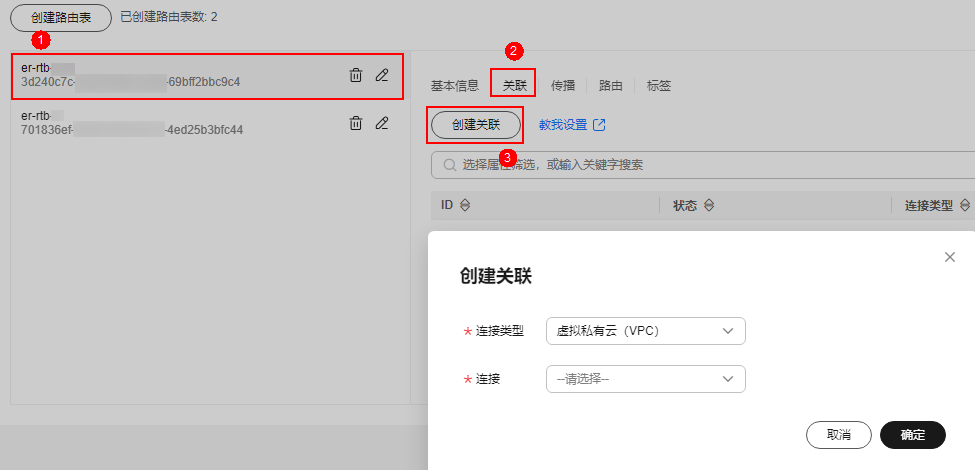
表1 创建关联参数说明 参数名称
参数说明
连接类型
选择连接类型“虚拟私有云(VPC)”。
连接
在连接下拉列表中,选择需防护的VPC连接。
- 单击“确定”。
- 设置路由功能。
- 单击“路由”页签,进入路由页面后,单击“创建路由”。
- 配置创建路由的参数信息。
图2 创建路由

表2 创建路由参数说明 参数名称
参数说明
目的地址
设置目的地址。
此处示例填写为:0.0.0.0/0,表示VPC的所有流量(IPv4)都会经过云防火墙防护。
黑洞路由
建议您保持关闭状态。
连接类型
选择连接类型“云防火墙(CFW)”。
下一跳
在下拉列表中,选择自动生成的防火墙连接(cfw-er-auto-attach)。
描述
(可选)路由的描述信息。
- 单击“确定”。
- 创建路由表。
- 创建并配置传播路由表。
- 创建路由表。
- 单击“路由表”页签,进入路由表设置页面,单击“创建路由表”。
- 在弹出的创建路由表页面中,输入关联路由表名称(此处示例名称设置为:路由表2),并单击“确定”。
- 创建关联。
- 在路由表中选择关联路由表,单击“关联”页签,进入关联页面后单击“创建关联”。
- 配置创建关联的参数信息。
图3 创建关联

表3 创建关联参数说明 参数名称
参数说明
连接类型
选择连接类型“云防火墙(CFW)”。
连接
在下拉列表中,选择自动生成的防火墙连接(cfw-er-auto-attach)。
- 单击“确定”。
- 设置传播功能。
- 单击“传播”页签,单击“创建传播”,并在弹出的创建传播页面中,设置传播参数信息。
图4 创建传播

表4 创建传播参数说明 参数名称
参数说明
连接类型
选择连接类型“虚拟私有云(VPC)”。
连接
在传播下拉列表中,选择需防护的VPC连接。
- 单击“确定”。
- 单击“传播”页签,单击“创建传播”,并在弹出的创建传播页面中,设置传播参数信息。
- 创建路由表。
- 进入企业路由页面。
- 修改VPC的路由表。
- 在左侧导航栏中,选择,进入“路由表”页面。
- 在“名称/ID”列,单击对应VPC的路由表名称,进入路由表“基本信息”页面。
- 单击“添加路由”,并配置路由信息。
表5 添加路由参数说明 参数
说明
目的地址类型
选择“IP地址”。
目的地址
填写流量到达的网段。
此处请填写示例中的IP地址:172.16.0.0/16(数据中心)。
下一跳类型
在下拉列表中,选择类型“企业路由器”。
下一跳
选择下一跳资源。
下拉列表中将展示您创建的企业路由器名称。
描述
(可选)路由的描述信息。
描述信息内容不能超过255个字符,且不能包含“<”和“>”。
- 单击“确定”。
步骤四:开启VPC边界防火墙并配置防护规则
配置完成后,防火墙默认为“未开启”状态,此时流量只经过企业路由器,未转发到防火墙,您需要手动开启VPC边界防火墙功能并根据防护需要配置防护规则。
此步骤中的防护规则以对地址为192.168.0.19的敏感资产,设置禁止SSH访问的策略为例进行介绍。
- 开启VPC边界防火墙。
- 登录CFW控制台。
- 单击管理控制台左上角的
 ,选择区域。
,选择区域。 - (可选)切换防火墙实例:在页面左上角的下拉框中切换防火墙。
- 在左侧导航栏中,选择,进入“VPC边界防火墙管理”页面。
- 在“防火墙状态”侧,单击“开启防护”。
- 单击“确认”,完成开启VPC边界防火墙。
- 验证流量是否经过云防火墙。
- 生成流量,请参见验证网络互通情况。
- 查看日志:在左侧导航栏中,选择,选择页签。
- 有日志记录:云防火墙已成功防护VPC间流量。
- 无日志记录,排查企业路由器配置,请参见配置企业路由器并将流量引至云防火墙。
- 配置防护规则。
此步骤中的防护规则以对地址为192.168.0.19的敏感资产,设置禁止SSH访问的策略为例进行介绍。
- 在云防火墙左侧导航栏中,选择,进入“VPC边界防护规则”页面。
- 在“防护规则”页签中,单击“添加”,在弹出的添加防护规则页面中,填写防护信息。
表6 添加防护规则 参数名称
参数说明
取值示例
名称
自定义安全策略规则的名称。
--
源
设置会话发起方。
IP地址
172.16.0.0/16(数据中心)
目的
设置会话接收方。
IP地址
192.168.0.19(敏感资产)
服务
设置传输层协议类型,指定流量的协议类型或端口号。
服务
协议:TCP
源端口:1-65535
目的端口:1-65535
应用
设置针对应用层协议的防护策略。
应用,SSH
防护动作
设置流量经过防火墙时的处理动作。- 放行:防火墙允许此流量转发。
- 阻断:防火墙禁止此流量转发。
阻断
启用状态
设置该策略是否立即启用。 :表示立即启用,配置完成后规则立即生效。
:表示立即启用,配置完成后规则立即生效。 :表示立即关闭,规则不生效。
:表示立即关闭,规则不生效。
启用
策略优先级
设置该策略的优先级:- 置顶:表示将该策略的优先级设置为最高。
- 移动至选中规则后:表示将该策略优先级设置到某一规则后。
置顶
时间计划管理
(可选)单击“时间计划管理”设置规则的生效时间段。
--
配置长连接
当前防护规则仅配置一个“服务”且“协议”选择“TCP”或“UDP”时,可配置业务会话老化时间(以秒为单位)。
--
长连接时长
“配置长连接”选择“是”时,需要设置长连接时长,输入“时”、“分”、“秒”。
--
标签
(可选)用于标识规则,可通过标签实现对安全策略的分类和搜索。
--
描述
(可选)标识该规则的使用场景和用途,以便后续运维时快速区分不同规则的作用。
--
- 单击“确认”。
查看防护效果
- 在数据中心(172.16.0.0/16)用一台地址为172.16.0.32的服务器试图SSH这台敏感资产(192.168.0.19)。
- 查看云防火墙访问控制日志,
- 在云防火墙左侧导航栏中,选择,进入“VPC边界防护规则”页面后,在防护规则列表的“命中次数”列查看防护规则的命中情况。
- 在左侧导航树中,选择,默认进入“攻击事件日志”页面,查看云防火墙访问控制日志,有对应的阻断记录。






